بررسی کنید که آیا اتصال اینترنت شما قادر به پخش محتوای 4K است یا خیر
آیا شبکه اینترنتی شما می تواند ویدیوهای 4K(4K videos) را پخش کند ؟ این سوال بزرگی است که بسیاری از مردم دوست دارند پاسخ آن را دریافت کنند. ببینید، اگر یک مانیتور یا تلویزیون 4K در داخل خانه خود دارید، منطقی است که محتوای 4K را به جای 1080p استریم کنید.
کیفیت 4K به مراتب بیشتر از کیفیت پایین تر از آن است، اما متأسفانه، همه در سراسر جهان قادر به انجام این کار نیستند. علاوه بر این، بسیاری از آنها سرعت شبکه را برای انجام وظیفه پخش ویدیو در 4K دارند، اما احتمالاً می دانند که می توانند.
برای استریم 4K به چند مگابیت بر ثانیه(Mbps) نیاز دارم؟
حداقل سرعت دانلود برای استریم محتوای 4K چقدر است؟ قبل از ادامه، باید حداقل سرعت دانلود مورد نیاز برای پخش محتوای 4K را داشته باشید. به خاطر داشته باشید(Bear) که حداقل به معنای بهترین نیست، بنابراین، همیشه باید برای سرعت های بالاتر تلاش کنید.
حداقل سرعت به شرح زیر است:
- SD - 3 مگابیت در ثانیه
- Full HD - 5Mbps
- 4K Ultra HD - 25 مگابیت در ثانیه
بررسی کنید که آیا اتصال اینترنت(Internet) شما از پخش محتوای 4K پشتیبانی می کند یا خیر
اطلاعات زیر باید بیش از اندازه کافی باشد تا بتوانید تشخیص دهید که آیا اتصال اینترنت شما به اندازه کافی برای پخش محتوای 4K خوب است یا خیر. در غیر این صورت، ممکن است مجبور شوید برای اتصال سریعتر سرمایه گذاری کنید یا یک روتر بی سیم جدید برای این کار خریداری کنید:
چگونه سرعت اینترنت خود را تست کنیم؟
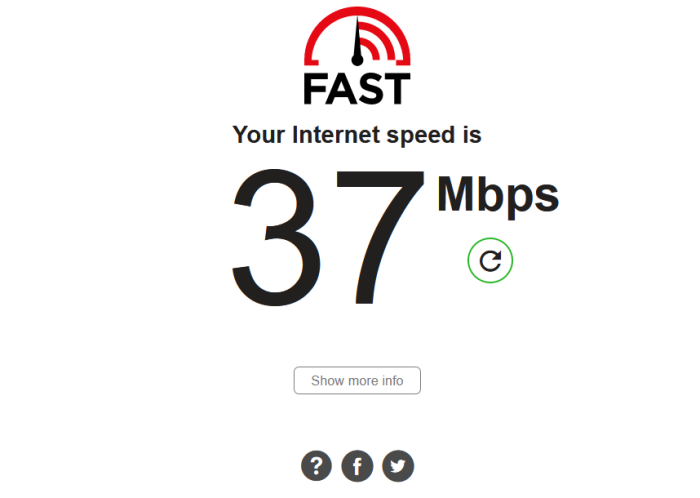
راه های مختلفی برای اطلاع از سرعت اتصال اینترنت شما وجود دارد(find out the speed of your internet connection) . پیشنهاد می کنیم از Fast.com ، ابزار رسمی تست سرعت نتفلیکس(Netflix) دیدن کنید. پس از بازدید از وب سایت، به طور خودکار سرعت شبکه شما را آزمایش می کند و رقم نهایی را ارائه می دهد.
اگر از Wi-Fi استفاده میکنید، ممکن است نمایش واقعی سرعت ارائهدهنده خدمات ارائه دهنده اینترنت(ISP) را نداشته باشید . با در نظر گرفتن این موضوع، در صورت امکان بهتر است از کابل اترنت استفاده کنید. (Ethernet)از طرف دیگر، می توانید به جای 2.5 گیگاهرتز معمولی، به وای فای(Wi-Fi) 5 گیگاهرتزی سوئیچ کنید .
در مورد ابزار SpeedTest چطور؟
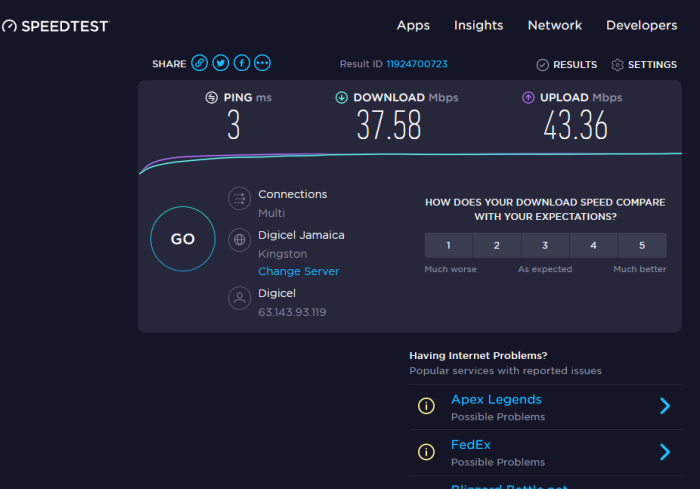
بله، SpeedTest.net بسیار محبوب است، بنابراین، ما با استفاده از آن هیچ مشکلی نداریم. با این حال، اگر میخواهید پشتیبانی از جریان 4K را آزمایش کنید، از نسخههای اندروید(Android) یا iOS برنامه استفاده کنید. می بینید، هنگامی که تست سرعت را شروع کردید، برنامه حداکثر وضوحی که اتصال اینترنت شما می تواند پشتیبانی کند را برجسته می کند.
در بالا، باید عبارت حداکثر رزولوشن(Max Resolution) : 2160p 4K را ببینید. هر چیزی کمتر از آن باشد و میدانید که شبکه شما به این وظیفه نمیرسد.
آیا روتر درستی دارید؟
اگر از طریق یک روتر بی سیم به اینترنت متصل می شوید، باید نوع مناسبی باشد تا بتوانید به اهداف خود برسید. داشتن یک روتر Wi-Fi عالی، عملکرد سریعتری را حتی در بردهای طولانیتر تضمین میکند. اکنون، به دلیل بسیاری از استانداردها، یافتن روتر مناسب می تواند برای برخی چالش برانگیز باشد.
ببینید، به روتری نیاز دارید که از استاندارد Wireless N و بالاتر پشتیبانی کند. با در نظر گرفتن این موضوع، ما می خواهیم روتر Wi-Fi دو باند Linksys EA7500(Linksys EA7500 Dual-Band Wi-Fi Router) و روتر Mi Router 4C شیائومی(Xiaomi Mi Router 4C) را توصیه کنیم . هر دو در آمازون(Amazon) در دسترس هستند ، بنابراین میتوانید هماکنون روی یکی سرمایهگذاری کنید یا تا جمعه سیاه(Black Friday) صبر کنید ، انتخاب با شماست.
بخوانید(READ) : مشکلات تأخیر ویدیوی متزلزل 4K را در VLC Media Player برطرف کنید.(Fix 4K choppy video lagging issues in VLC Media Player.)
Related posts
Optimize Screen Share برای Video Clip در تمام صفحه در Zoom
Troubleshoot No Video، Audio or Sound در Skype تماس با ویندوز
Convert AVCHD به MP4 با استفاده از این مبدل رایگان برای Windows 10
چگونه معکوس Video در Windows 10 PC
Skype Privacy Settings، Groups and Video Calls
نحوه غیر فعال کردن و یا توقف Video Autoplay در Microsoft Edge
Best Free Video Metadata Editor software برای Windows 10
نحوه تغییر اندازه Video با استفاده از Command-line با FFmpeg در Windows 10
رایگان Online Video Downloader and Converter - Video Grabber
Setup Filezilla Server and Client: Screenshot and Video tutorial
چگونه به یک Video از Photos در Windows 11
Video کنفرانس های کنفرانس، نکات و قوانین مورد نیاز شما باید دنبال کنید
Video format or MIME type پشتیبانی نمی شود
Ezvid یک ویدیو رایگان Maker، Editor، Slideshow Maker برای Windows 10 است
این ویدیو طولانی تر از انتظار می رود، Prime Video error 7017
غیر فعال کردن Mouse hover Video or Song preview در Windows Media Player
شما نیاز به یک فرمت به استفاده از این فایل - Photos برنامه Video Editor error
چگونه به بازی Video در Full-screen Mode در Edge browser
چگونه به فعال کردن Caption feature زنده برای Audio or Video در Chrome
چگونه به بازی Multiple Videos در VLC Player در Windows 10
